
软件介绍
迅捷屏幕录像工具是一款专业的屏幕与声音同步录制的视频录制软件,通过软件可录制游戏视频、网页视频、网络课件、电脑屏幕等,是电脑录屏软件中操作最简单的一款屏幕录像软件。
软件特点
简单的软件操作方法:软件界面中的功能选项一目了然,用户打开软件即可轻松上手使用,根据自己的需要录制屏幕视频。
高清的屏幕录制功能:针对不同的视频画质有专门的画质选项,用户在录制视频的时候可以根据自己的需要选择视频的清晰度。
精准的声画同步体验:软件支持多级别音频采集,可同时采集麦克风音频和声卡原声,从而达到视频与声音同步的效果。
独特化的区域视频录制:针对不同的用户需求制定了不同的录制选项,迅捷屏幕录像工具除了支持全屏录制,还支持区域屏幕录制。
多样化的视频输出格式:迅捷屏幕录像工具录制的视频格式可分为两种,一种是AVI格式,另一种是MP4格式,两种格式随意选择。
使用帮助
1、下载安装:在站内或官网下载迅捷屏幕录像工具,然后安装到电脑中;
2、运行软件:双击桌面上上的快捷方式,运行软件;
3、录屏参数:在界面上选择需要录制的视频参数;
4、开始录制:单击“开始录制”,执行视频录制命令即可。(开始录制快捷键:ALT+F1)
5、录制完成:单击界面上的停止按钮,结束录制。(停止录制快捷键:ALT+F2)
使用方法
1、为了更好地对当前屏幕内容进行录制,我们可以使用自定义程度较高且录制质量较好的迅捷屏幕录像工具进行。
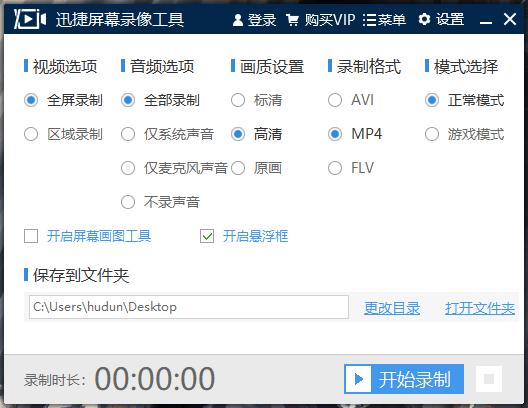
2、打开屏幕录制软件后我们看到参数区域可以自定义视频、音频、画质、格式和模式的各项参数,而每个参数下方都有多个选项可供调整。
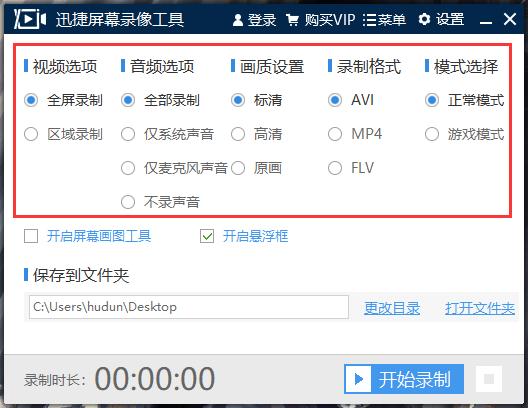
3、调整录制参数时可根据字面意思理解每个参数所对应的功能,例如我们现在所选的是对电脑进行‘区域录制’、‘不录声音’‘原画’、‘mp4’、‘正常模式’的录制方式。
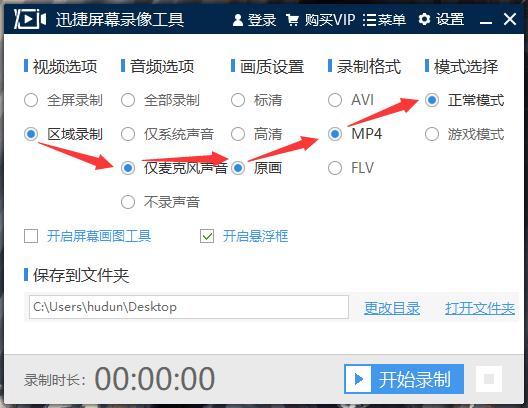
4、除此之外我们还可以通过菜单栏的‘设置’按钮调整屏幕录制时面板的显示状态(显示/隐藏),以及录制鼠标指针的各项录制效果等相关参数。
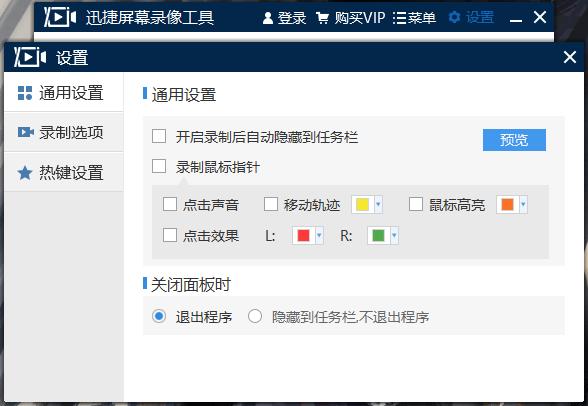
5、接着回到主面板,点击下方的‘开始录制’按钮屏幕录制软件就会根据所设参数对电脑内容进行录制,录制的同时还可以‘暂停录制’/‘继续录制’,当所需内容录制完毕后点击右下角的‘回’形按钮结束录制。
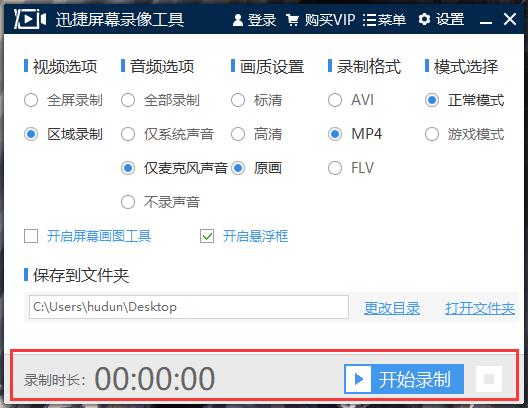
6、录制前如果不想把录制的视频文件存储到默认位置,则可以通过‘保存到文件夹按钮自定义视频保存到电脑的位置。
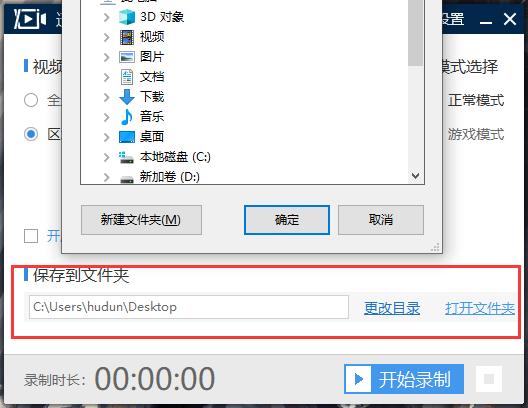
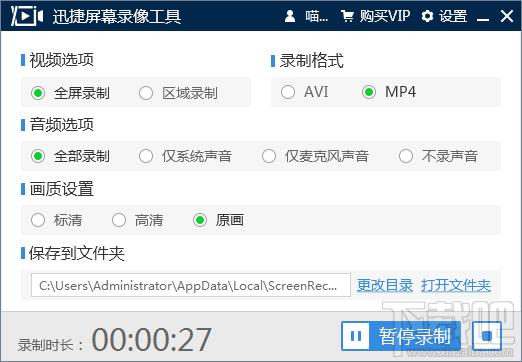
Tags:迅捷屏幕录像工具,屏幕录像工具
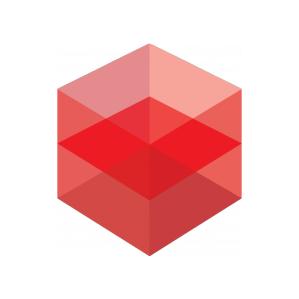 Redshift汉化版(C4D渲染插件)滤镜插件 / 173.72MB / 2021-12-10 / WinAll / /
Redshift汉化版(C4D渲染插件)滤镜插件 / 173.72MB / 2021-12-10 / WinAll / / 小编点评:Redshift汉化版(C4D渲染插件).
下载 Cartoon Style(用于创建漫画卡通样式的脚本)滤镜插件 / 335.97MB / 2022-5-10 / WinAll / /
Cartoon Style(用于创建漫画卡通样式的脚本)滤镜插件 / 335.97MB / 2022-5-10 / WinAll / / 小编点评:CartoonStyle(用于创建.
下载 Adobe XD快速选择相同颜色元素Select same color滤镜插件 / 274.3MB / 2016-3-16 / WinAll / /
Adobe XD快速选择相同颜色元素Select same color滤镜插件 / 274.3MB / 2016-3-16 / WinAll / / 小编点评:Selectsamecolor这款插件.
下载 DATAKIT 2019.2 for SolidWorks滤镜插件 / 61.83MB / 2015-6-5 / WinAll / /
DATAKIT 2019.2 for SolidWorks滤镜插件 / 61.83MB / 2015-6-5 / WinAll / / 小编点评:DATAKIT是一款为SolidW.
下载 波波虎网络家庭影院网络电视 / 755.23MB / 2011-2-27 / Vista, Win2003, WinXP / /
波波虎网络家庭影院网络电视 / 755.23MB / 2011-2-27 / Vista, Win2003, WinXP / / 小编点评:波波虎是一款功能强大的搜索播放软件.
下载 星空迅雷工具下载工具 / 592.46MB / 2021-3-26 / WinXP, win7, WinAll / /
星空迅雷工具下载工具 / 592.46MB / 2021-3-26 / WinXP, win7, WinAll / / 小编点评:件介绍:1:自动获取您当前的迅雷版本.
下载 迅雷幸福树去广告补丁下载工具 / 452.36MB / 2011-11-26 / WinXP, WinAll / /
迅雷幸福树去广告补丁下载工具 / 452.36MB / 2011-11-26 / WinXP, WinAll / / 小编点评:幸福树底部的晒幸福是非常讨厌的,这个补丁.
下载 文档批量下载器下载工具 / 912.96MB / 2017-1-9 / Vista, WinXP, win7 / /
文档批量下载器下载工具 / 912.96MB / 2017-1-9 / Vista, WinXP, win7 / / 小编点评:只需要输入文件名关键字,再输入文件扩展.
下载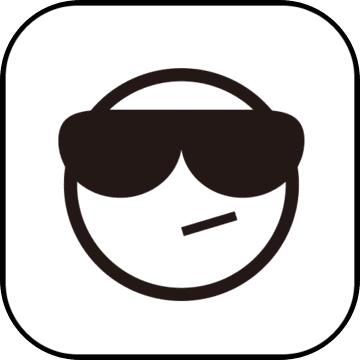 BitComet解锁全功能豪华版下载工具 / 896.45MB / 2017-3-5 / WinAll / /
BitComet解锁全功能豪华版下载工具 / 896.45MB / 2017-3-5 / WinAll / / 小编点评:BitComet解锁全功能豪华版将.
下载 Microsoft.VisualStudio.GraphDocumentPackage.dllDLL和OCX / 744.80MB / 2013-6-30 / WinAll, WinXP, Win7, win8 / /
Microsoft.VisualStudio.GraphDocumentPackage.dllDLL和OCX / 744.80MB / 2013-6-30 / WinAll, WinXP, Win7, win8 / / 小编点评:Microsoft.VisualS.
下载 AvalancheCap V1.0.0下载 下载工具 / 563.64MB / 2023-8-25 / Win8,Win7,WinXP / 英文 / 免费软件
AvalancheCap V1.0.0下载 下载工具 / 563.64MB / 2023-8-25 / Win8,Win7,WinXP / 英文 / 免费软件 小编点评:软件介绍透过socks代理服务器连接网.
下载 沸点网络电视V3.0.0.0下载 网络电视 / 469.29MB / 2018-4-17 / Win8,Win7,WinXP / 简体中文 / 免费软件
沸点网络电视V3.0.0.0下载 网络电视 / 469.29MB / 2018-4-17 / Win8,Win7,WinXP / 简体中文 / 免费软件 小编点评:软件介绍沸点网络电视是沸点产品团队打造.
下载 AutoMail(自动邮)V3.2下载 下载工具 / 261.59MB / 2011-8-28 / Win8,Win7,WinXP / 英文 / 免费软件
AutoMail(自动邮)V3.2下载 下载工具 / 261.59MB / 2011-8-28 / Win8,Win7,WinXP / 英文 / 免费软件 小编点评:软件介绍AutoMail[自动邮].
下载 侠盗自由方块世界官方下载-侠盗自由方块世界游戏下载v3.0 安卓版
侠盗自由方块世界官方下载-侠盗自由方块世界游戏下载v3.0 安卓版 小小炸弹少女游戏下载-小小炸弹少女最新版下载v1.0 安卓版
小小炸弹少女游戏下载-小小炸弹少女最新版下载v1.0 安卓版 我的警察女友手机版下载-我的警察女友游戏下载v1.0.4 安卓版
我的警察女友手机版下载-我的警察女友游戏下载v1.0.4 安卓版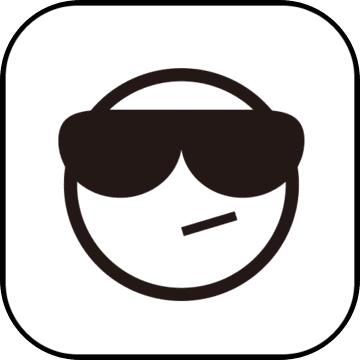 迷你像素农场破解版下载-迷你像素农场中文破解版下载v1.0.5 安卓版
迷你像素农场破解版下载-迷你像素农场中文破解版下载v1.0.5 安卓版 疯狂超市2破解版下载-疯狂超市2中文破解版下载v1.5 安卓版
疯狂超市2破解版下载-疯狂超市2中文破解版下载v1.5 安卓版 火车司机15破解版下载-火车司机15无限金币版下载v1.4.1 安卓版
火车司机15破解版下载-火车司机15无限金币版下载v1.4.1 安卓版 杂志大亨游戏下载-杂志大亨汉化版下载v1.0.3 安卓版
杂志大亨游戏下载-杂志大亨汉化版下载v1.0.3 安卓版 愤怒的鲨鱼3d手机游戏下载-愤怒的鲨鱼3d游戏下载v1.2 安卓版
愤怒的鲨鱼3d手机游戏下载-愤怒的鲨鱼3d游戏下载v1.2 安卓版 夹心饼干小店破解版下载-夹心饼干小店内购破解版下载v1.1.3035 安卓版
夹心饼干小店破解版下载-夹心饼干小店内购破解版下载v1.1.3035 安卓版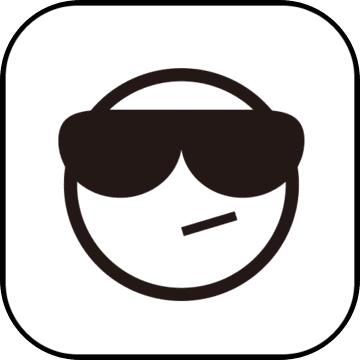 模拟毁灭城市下载-模拟摧毁城市手机版下载v3.0 安卓版
模拟毁灭城市下载-模拟摧毁城市手机版下载v3.0 安卓版 大唐逆袭记手机版下载-大唐逆袭记游戏最新版本下载v1.0.16 安卓版
大唐逆袭记手机版下载-大唐逆袭记游戏最新版本下载v1.0.16 安卓版 我的养家日记游戏下载安装-我的养家日记官方版下载v1.0 安卓版
我的养家日记游戏下载安装-我的养家日记官方版下载v1.0 安卓版
欧阳邮址搜索客oymailgrabble下载V1.0.0下载
 下载工具 / 327.5MB / 2019-4-7 / Win8,Win7,WinXP / 简体中文 / 免费软件 下载
下载工具 / 327.5MB / 2019-4-7 / Win8,Win7,WinXP / 简体中文 / 免费软件 下载
Bilibili下载器下载-Bilibili高清视频和封面下载软件 v2.3 绿色版
 下载工具 / 429.87MB / 2010-11-11 / WinAll / 简体中文 / 免费软件 下载
下载工具 / 429.87MB / 2010-11-11 / WinAll / 简体中文 / 免费软件 下载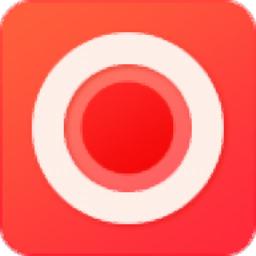
CastRecorder下载-直播录制工具 v1.2.0.0
 屏幕录像 / 467.4MB / 2017-6-5 / WinAll / 简体中文 / 免费软件 下载
屏幕录像 / 467.4MB / 2017-6-5 / WinAll / 简体中文 / 免费软件 下载
Soft4Boost Screen Recorder下载-电脑屏幕录制软件 v6.6.3.467
 屏幕录像 / 138.74MB / 2016-3-6 / WinAll / 英文 / 免费软件 下载
屏幕录像 / 138.74MB / 2016-3-6 / WinAll / 英文 / 免费软件 下载
Zeallsoft Super Screen Recorder下载-屏幕录像机 v5.1 中文版
 屏幕录像 / 985.55MB / 2014-11-29 / WinAll / 简体中文 / 免费软件 下载
屏幕录像 / 985.55MB / 2014-11-29 / WinAll / 简体中文 / 免费软件 下载
Easy2Convert PCD to JPG下载-PCD转JPG工具 v2.8
 图片转换 / 908.43MB / 2012-5-17 / WinAll / 英文 / 免费软件 下载
图片转换 / 908.43MB / 2012-5-17 / WinAll / 英文 / 免费软件 下载
谁是首富秘书版下载-谁是首富秘书版下载v9.0 安卓版
 模拟经营 / 37.66MB / 2011-11-28 / Android / 中文 / v9.0 安卓版 下载
模拟经营 / 37.66MB / 2011-11-28 / Android / 中文 / v9.0 安卓版 下载
中世纪建造大亨游戏下载安装-中世纪建造大亨最新版下载v1.1 安卓版
 模拟经营 / 148.12MB / 2012-6-7 / Android / 中文 / 广州田橙网络科技有限公司 / v1.1 安卓版 下载
模拟经营 / 148.12MB / 2012-6-7 / Android / 中文 / 广州田橙网络科技有限公司 / v1.1 安卓版 下载
战争模拟器3下载安装-战争模拟器3手机版下载v2.00.18 安卓版
 模拟经营 / 815.95MB / 2022-10-1 / Android / 中文 / 广州童梦岛科技有限公司 / v2.00.18 安卓版 下载
模拟经营 / 815.95MB / 2022-10-1 / Android / 中文 / 广州童梦岛科技有限公司 / v2.00.18 安卓版 下载
海怪孵化器游戏下载-海怪孵化器手机版下载v1.1 安卓版
 模拟经营 / 829.60MB / 2017-9-22 / Android / 中文 / v1.1 安卓版 下载
模拟经营 / 829.60MB / 2017-9-22 / Android / 中文 / v1.1 安卓版 下载
老爹迷你蛋糕店游戏下载-老爹迷你蛋糕店中文版下载v1.1.1 安卓版
 模拟经营 / 245.54MB / 2012-7-22 / Android / 中文 / v1.1.1 安卓版 下载
模拟经营 / 245.54MB / 2012-7-22 / Android / 中文 / v1.1.1 安卓版 下载
公交运输公司手机版下载-公交运输公司游戏下载v1.0 安卓版
 模拟经营 / 703.89MB / 2020-10-10 / Android / 中文 / v1.0 安卓版 下载
模拟经营 / 703.89MB / 2020-10-10 / Android / 中文 / v1.0 安卓版 下载
明星梦工厂破解版单机下载-明星梦工厂单机破解版下载v1.4.0 安卓版
 模拟经营 / 730.59MB / 2018-8-9 / Android / 中文 / v1.4.0 安卓版 下载
模拟经营 / 730.59MB / 2018-8-9 / Android / 中文 / v1.4.0 安卓版 下载